excel能翻译中文吗
855
2022-12-22

WPS文字中如何使用公式编辑器
1.单击进入“插入”选项卡,在“符号”选项组中选择“公式”按钮;如果“公式”为灰色的话可以单击“插入”菜单中的“对象”命令,从弹出的“插入对象”对话框中选择“Microsoft公式3.0”,单击“确定”按钮,出现“公式对话框”。
2.在弹出的“公式编辑器”对话框中输入你想要的公式符号;
3.输入完公式后单击“文件”中的“退出并返回到 文档”按钮;此时,刚才输入的公式就已经嵌入到了WPS文档中来了。
提示:如果想重新编辑公式,可以双击公式,即可弹出“公式编辑器”的编辑窗口,我们在里面重新编辑一下然后再“退出并返回到 文档”就OK了。
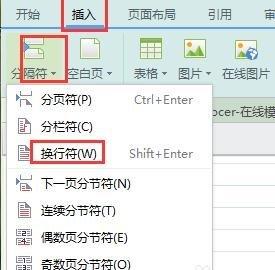 版权声明:本文内容由网络用户投稿,版权归原作者所有,本站不拥有其著作权,亦不承担相应法律责任。如果您发现本站中有涉嫌抄袭或描述失实的内容,请联系我们jiasou666@gmail.com 处理,核实后本网站将在24小时内删除侵权内容。
版权声明:本文内容由网络用户投稿,版权归原作者所有,本站不拥有其著作权,亦不承担相应法律责任。如果您发现本站中有涉嫌抄袭或描述失实的内容,请联系我们jiasou666@gmail.com 处理,核实后本网站将在24小时内删除侵权内容。